PR的创建并添加文字
提问人:wx20210907150653发布时间:2021-11-09
第一步:新建项目,将素材拖入时间轴
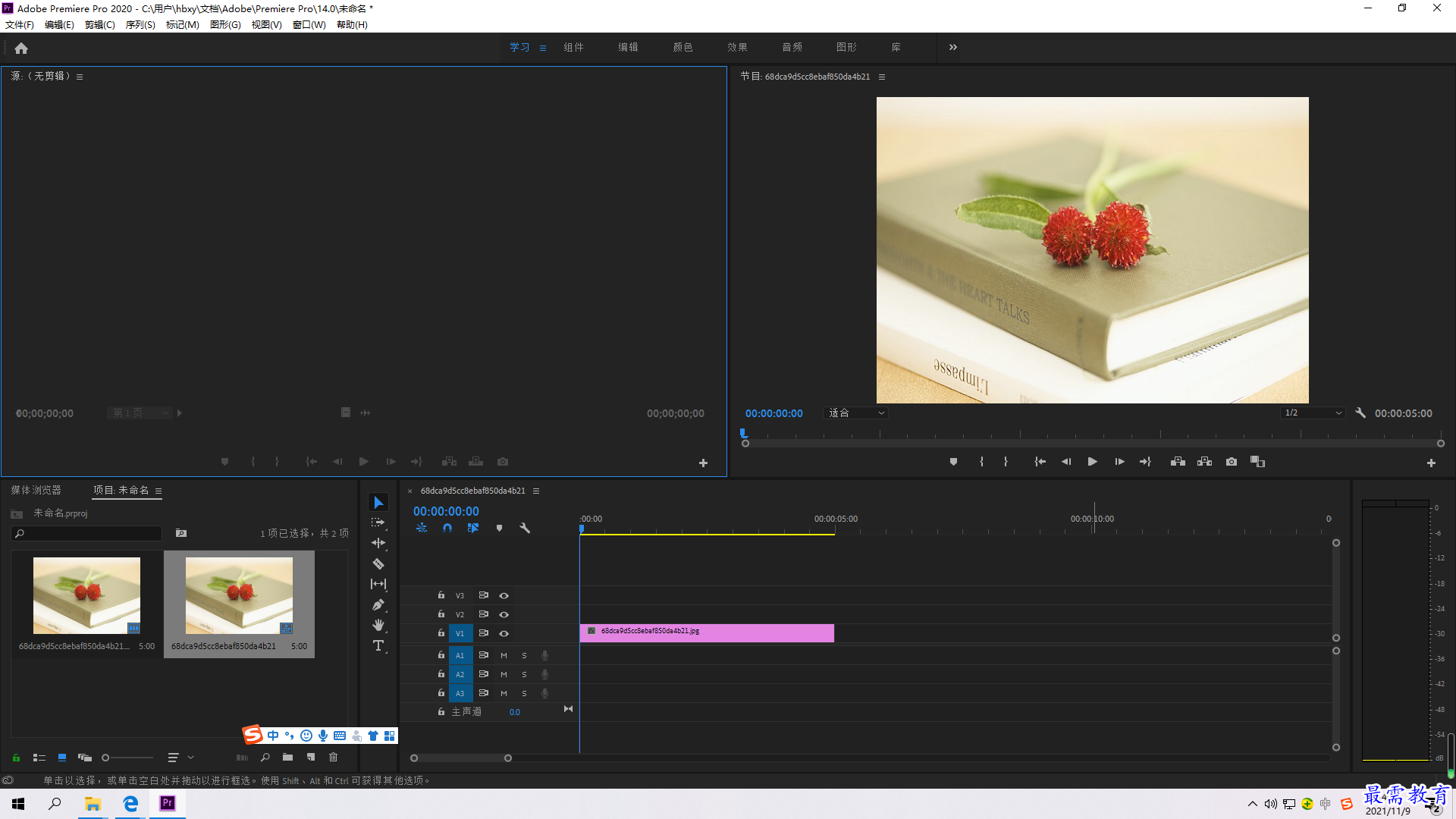
第二步:点击文件,新建,找到旧版标题命令,弹出新建字幕的对话窗,保持默认设置,点击确认
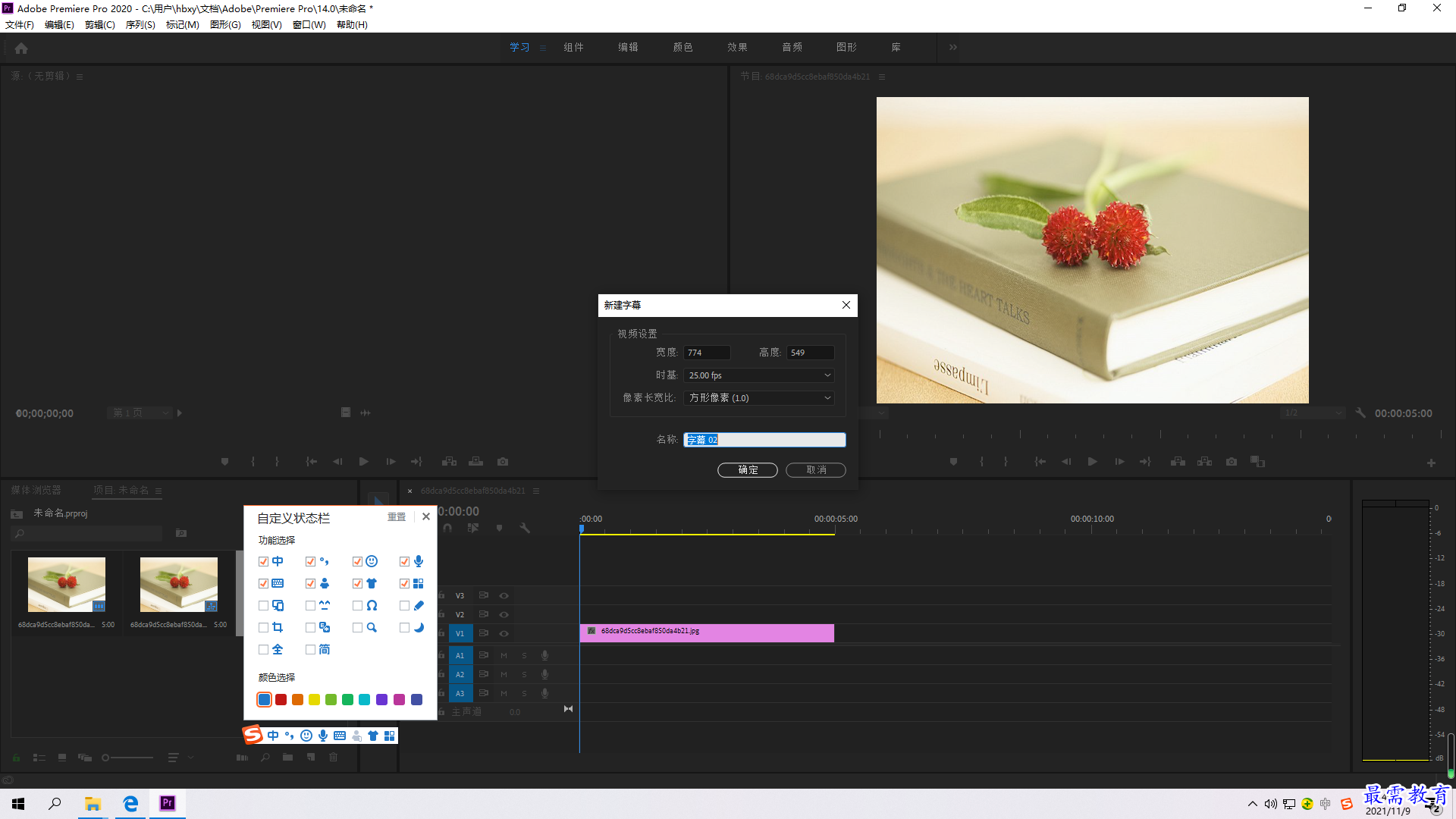
第三步:在弹出的“字幕”面板中,在T文字工具的状态下,在图片中选择合适的位置,点击并输入文字,然后在右侧的“旧版标题属性”面板中设置字体,颜色等参数
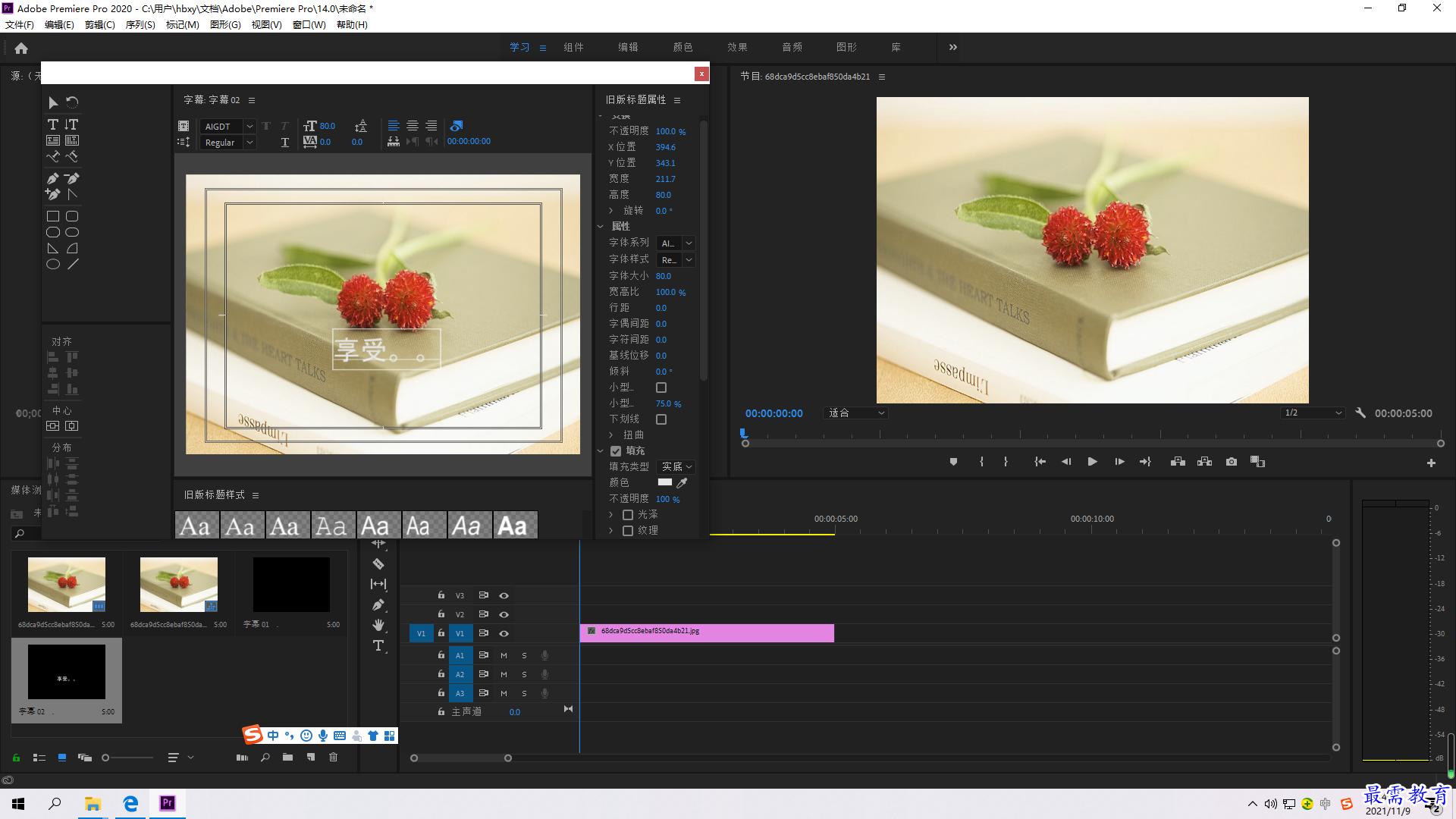
第四步:完成字幕设置后,关闭面板,此时“项目”面板中已生成了字幕素材,将该素材拖入时间轴的V2视频轨道中,即可
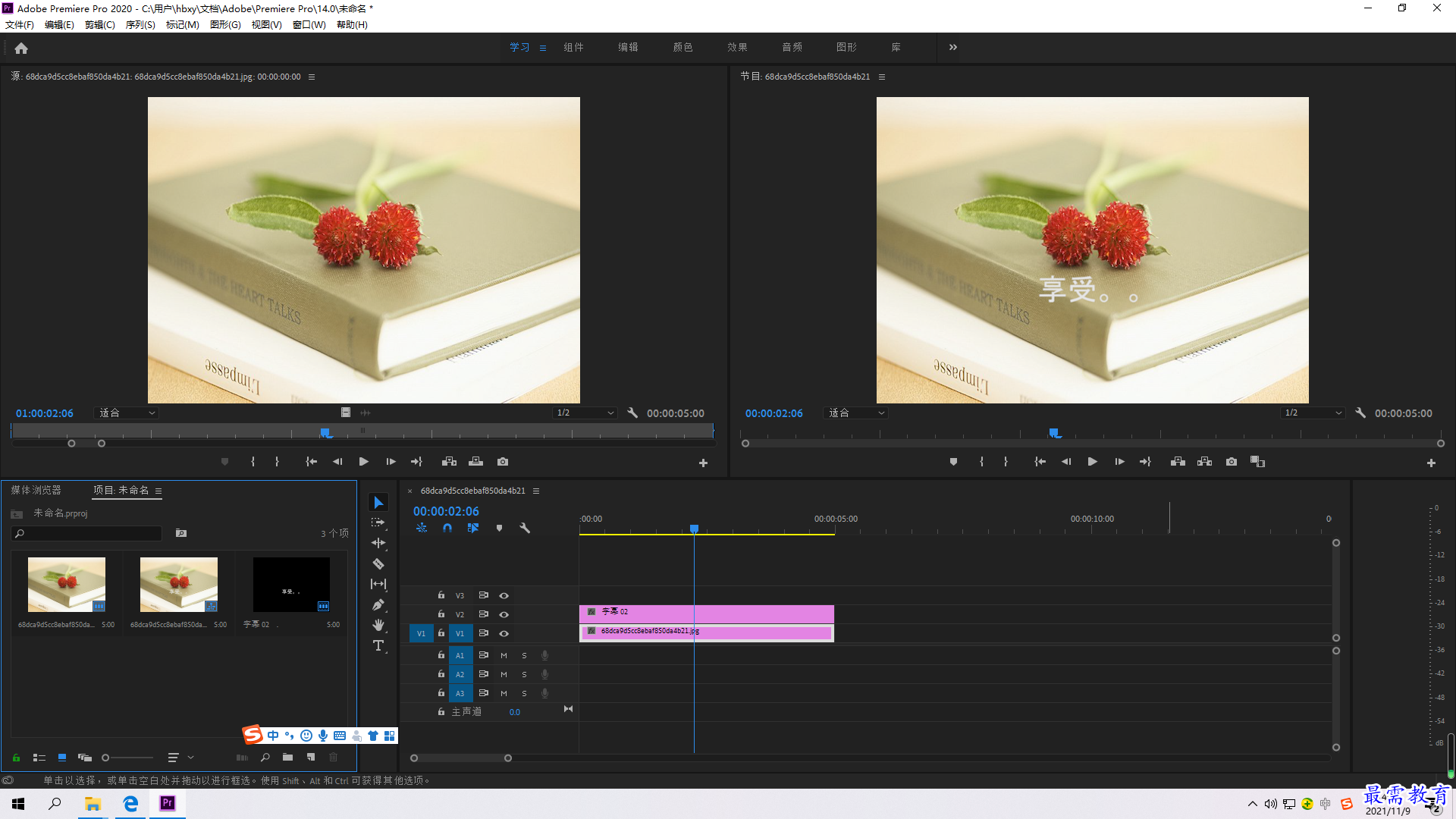
继续查找其他问题的答案?
相关视频回答
-
2021-03-1761次播放
-
2018Premiere Pro CC “运动”参数设置界面(视频讲解)
2021-03-1727次播放
-
2021-03-1712次播放
-
2021-03-1717次播放
-
2018Premiere Pro CC 设置字幕对齐方式(视频讲解)
2021-03-1712次播放
-
2021-03-178次播放
-
2018Premiere Pro CC 创建垂直字幕(视频讲解)
2021-03-175次播放
-
2021-03-1710次播放
-
2018Premiere Pro CC添加“基本3D”特效(视频讲解)
2021-03-1714次播放
-
2021-03-1713次播放
回复(0)
 前端设计工程师——刘旭
前端设计工程师——刘旭
 湘公网安备:43011102000856号
湘公网安备:43011102000856号 

点击加载更多评论>>